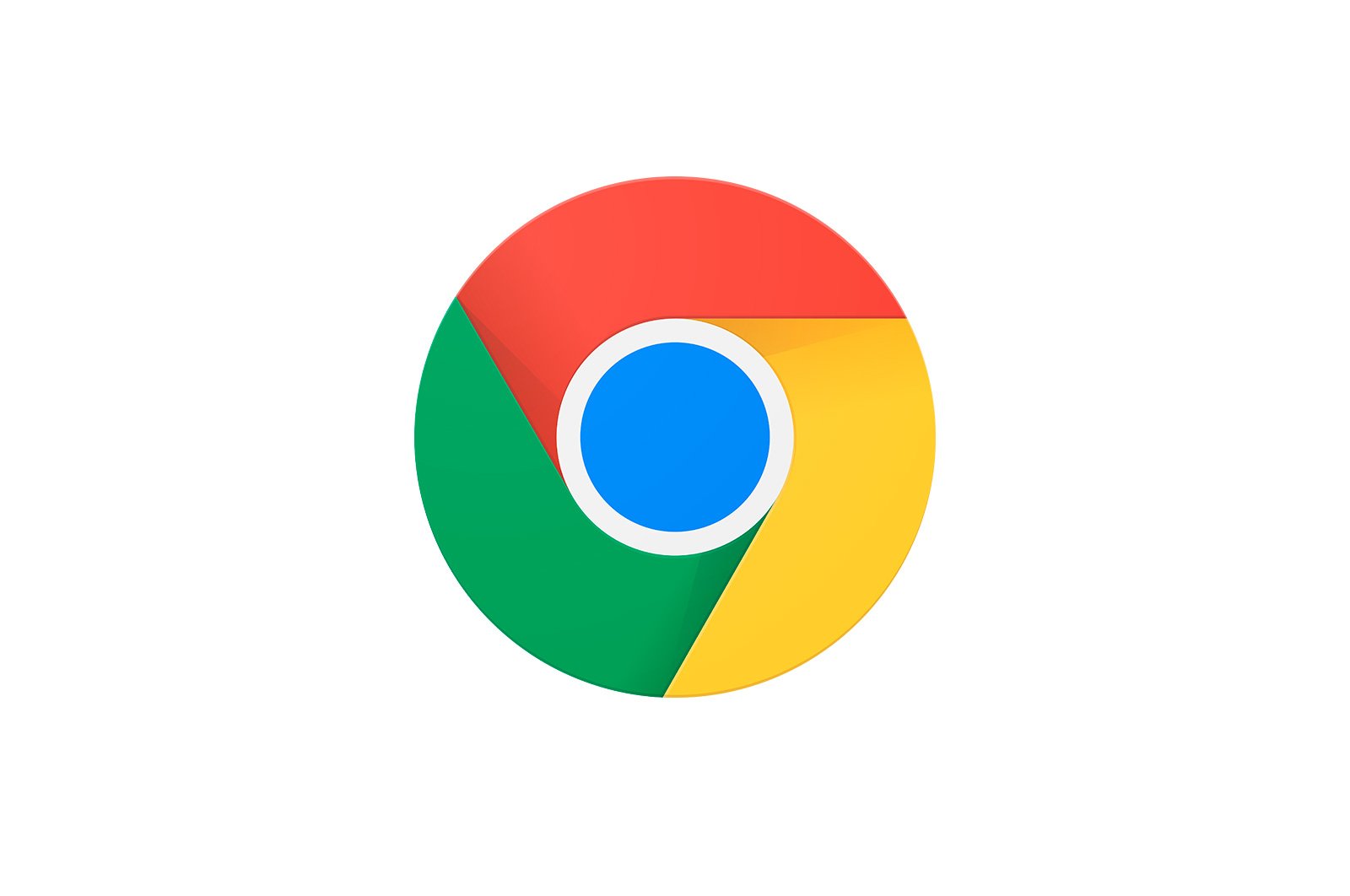
Google Chrome brauzeridan Mail.ru-ni qanday o’chirish mumkin haqida malumot
Ehtimol, eng intruziv rus kompaniyalari Yandex va Mail.ru. Ko’pgina hollarda, dasturiy ta’minotni o’rnatishda, tasdiqlash katakchalari o’z vaqtida olib tashlanmasa, tizim ushbu kompaniyalarning dasturiy mahsulotlariga yopishib qoladi. Bugun biz Mail.ru-ni Google Chrome brauzeridan qanday olib tashlashni to’xtatamiz.
Mail.ru Google Chrome brauzeriga kompyuter virusi kabi kirib boradi va kurashsiz taslim bo’lmaydi. Shuning uchun Mail.ru-ni Google Chrome-dan olib tashlash uchun biroz harakat talab etiladi.
Mail.ru-ni Google Chrome-dan qanday olib tashlash mumkin?
1. Avvalo, kompyuteringizda o’rnatilgan dasturiy ta’minotni olib tashlashingiz kerak. Albatta, buni standart Windows «Dasturlar va xususiyatlar» menyusi yordamida amalga oshirishingiz mumkin, ammo bu usul Mail.ru komponentlari bilan yuklanadi, bu esa dasturiy ta’minotning ishlashini ta’minlaydi.
Shuning uchun dasturdan foydalanishni tavsiya qilamiz Revo Uninstallerstandart o’chirishdan so’ng tizimingizni ro’yxatga olish kitobi kalitlari va o’chirilgan dastur bilan bog’liq papkalarni yaxshilab tekshiradi. Bu sizga ro’yxatga olish kitobini qo’lda tozalashga vaqtingizni behuda sarflamaslikka imkon beradi, buni standart o’chirishdan keyin qilishingiz kerak bo’ladi.
Dars: Revo Uninstaller yordamida dasturlarni qanday o’chirish mumkin
2. Endi to’g’ridan-to’g’ri Google Chrome brauzerining o’ziga o’tamiz. Brauzer menyusi tugmasini bosing va o’ting «Kengaytirilgan vositalar» — «Kengaytmalar».
3. O’rnatilgan kengaytmalar ro’yxatini tekshiring. Agar bu erda yana Mail.ru mahsulotlari mavjud bo’lsa, ular brauzerdan butunlay olib tashlanishi kerak.
4. Brauzer menyusi tugmasini yana bosing va bu safar oching «Sozlamalar»..
5. Blokda. «Boshda ochish». Oldin ochilgan yorliqlar elementi yonidagi katakchani belgilang. Muayyan sahifalarni ochishingiz kerak bo’lsa, ga teging «Qo’shish»..
6. Ko’rsatilgan oynada siz sozlamagan sahifalarni o’chiring va o’zgarishlarni saqlang.
7. Google Chrome sozlamalaridan chiqmasdan, blokni qidiring «Qidirmoq». va tugmachani bosing «Qidiruv tizimlarini sozlash…».
8. Ochilgan oynada keraksiz qidiruv tizimlarini o’chirib tashlang, faqat siz foydalanmoqchi bo’lganlarini qoldiring. O’zgarishlarni saqlang.
9. Shuningdek, brauzer sozlamalarida blokni qidiring «Tashqi ko’rinish». va darhol tugma ostida. «Bosh sahifa». Mail.ru yo’qligiga ishonch hosil qiling. Agar u mavjud bo’lsa, uni olib tashlashni unutmang.
10. Brauzerni qayta ishga tushirgandan so’ng uning to’g’ri ishlayotganligini tekshiring. Mail.ru muammosi davom etsa, Google Chrome sozlamalarini qayta oching, sahifaning pastki qismiga o’ting va tugmani bosing. «Kengaytirilgan sozlamalarni ko’rsatish»..
11. Sahifaning pastki qismiga qayting va ustiga bosing «Sozlamalarni tiklash»..
12. Qayta tiklashni tasdiqlaganingizdan so’ng, barcha brauzer sozlamalari tiklanadi, ya’ni Mail.ru tomonidan o’rnatilgan sozlamalar sotiladi.
Umumiy qoida sifatida, yuqoridagi barcha amallarni bajarish orqali siz brauzeringizdan Mail.ru-ni intruziv olib tashlaysiz. Shuning uchun, dasturlarni kompyuteringizga o’rnatayotganda, ular sizni qo’shimcha ravishda kompyuteringizga yuklab olishni xohlayotganlarini diqqat bilan kuzatib boring.
Biz sizning muammoingizda sizga yordam bera olganimizdan xursandmiz.
Bizning mutaxassislarimiz imkon qadar tezroq javob berishga harakat qilishadi.
Ushbu maqola sizga yordam berdimi?
Gugl xrom, Texnologiyalar
Google Chrome brauzeridan Mail.ru-ni qanday o’chirish mumkin